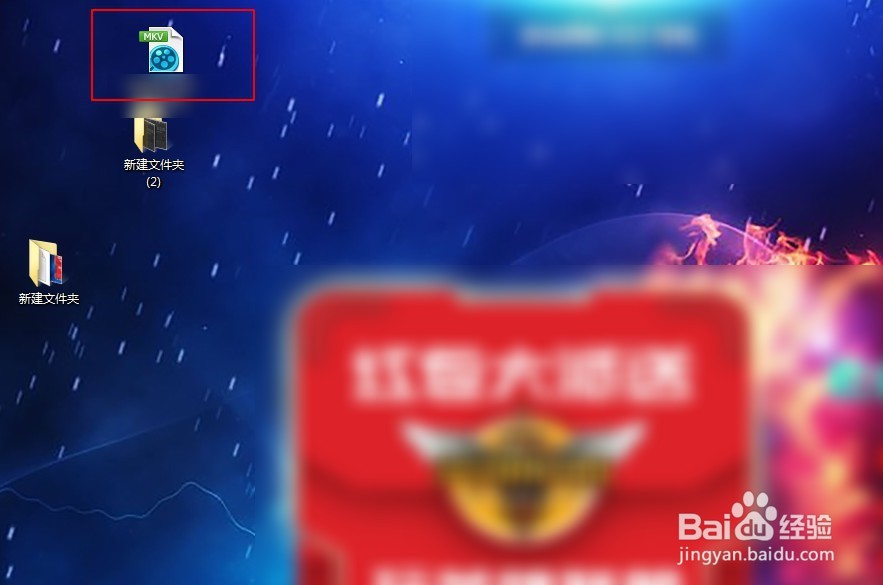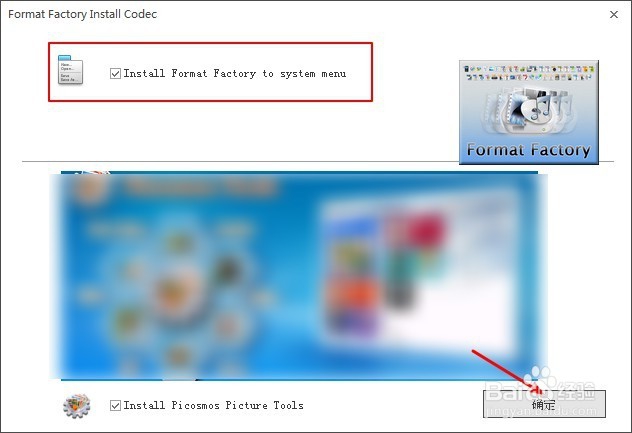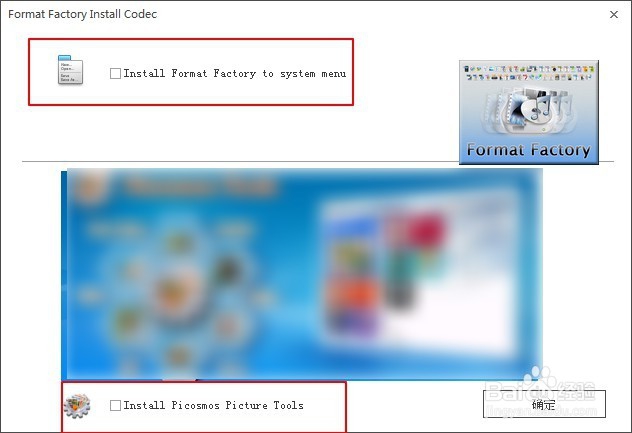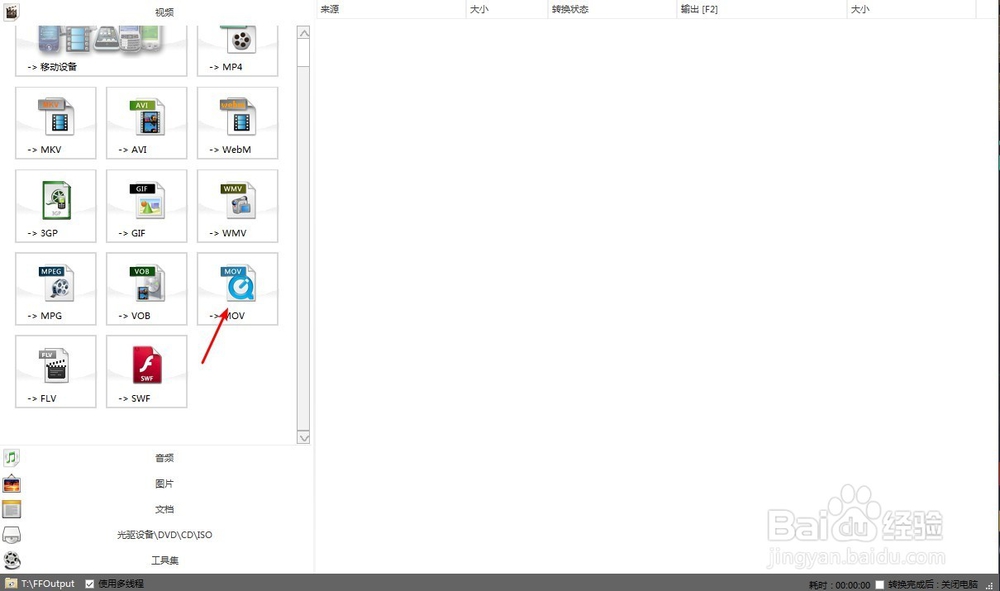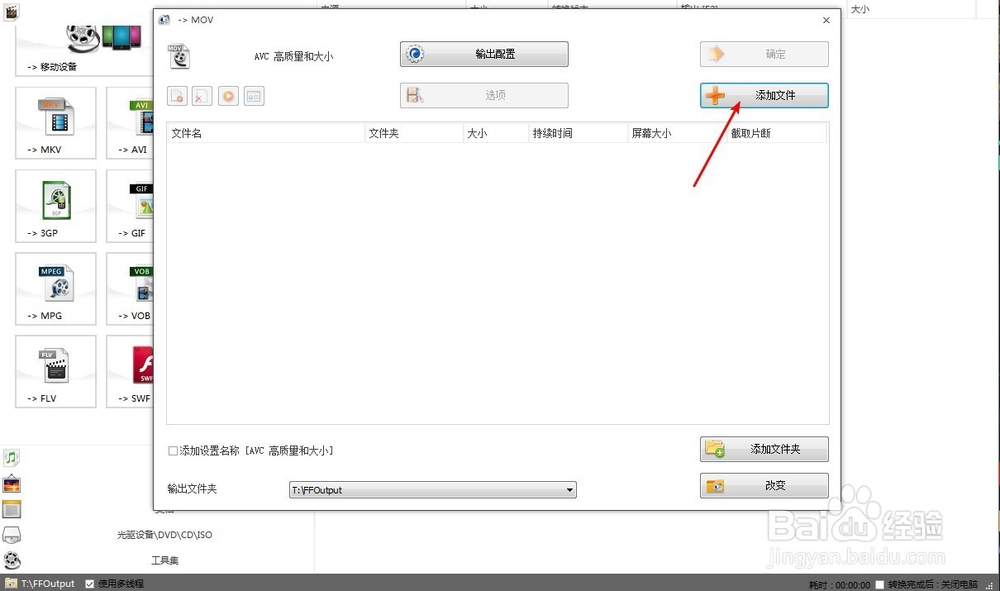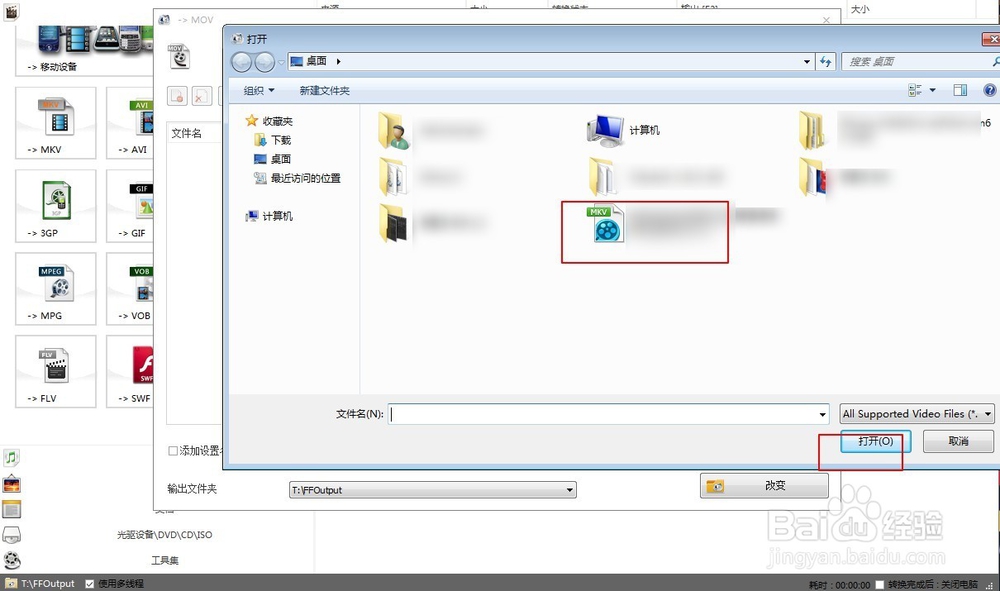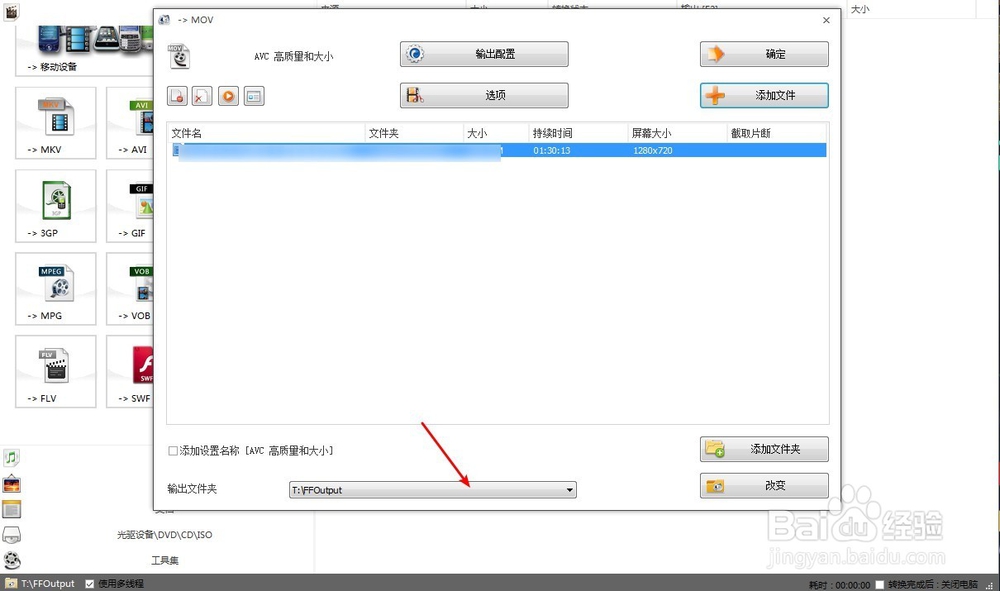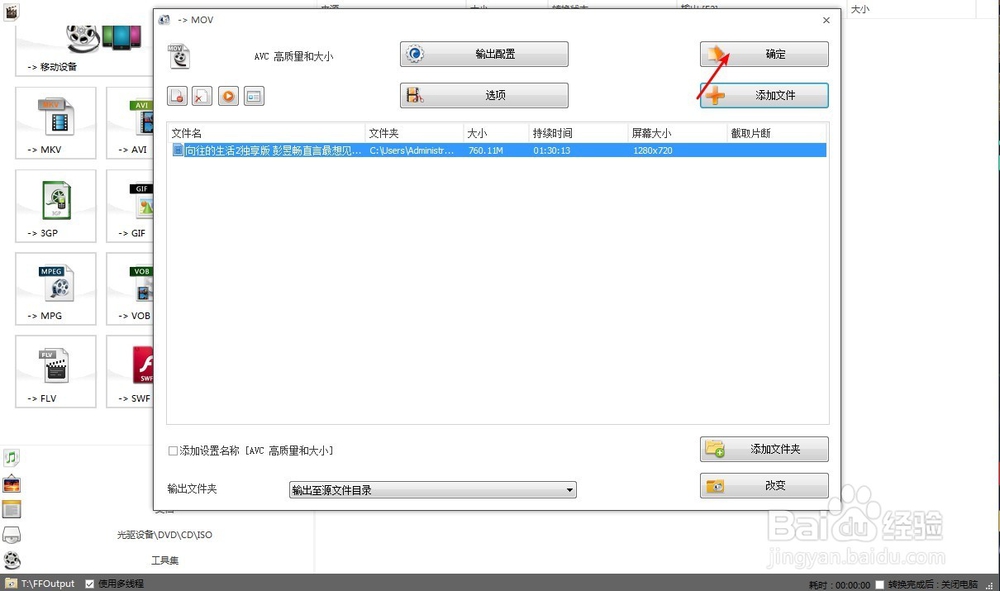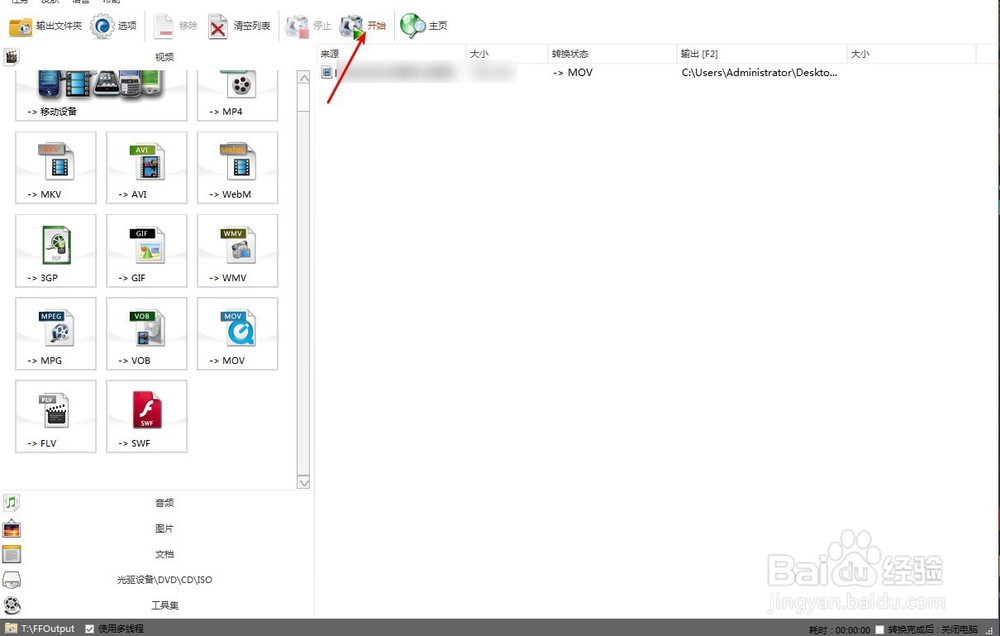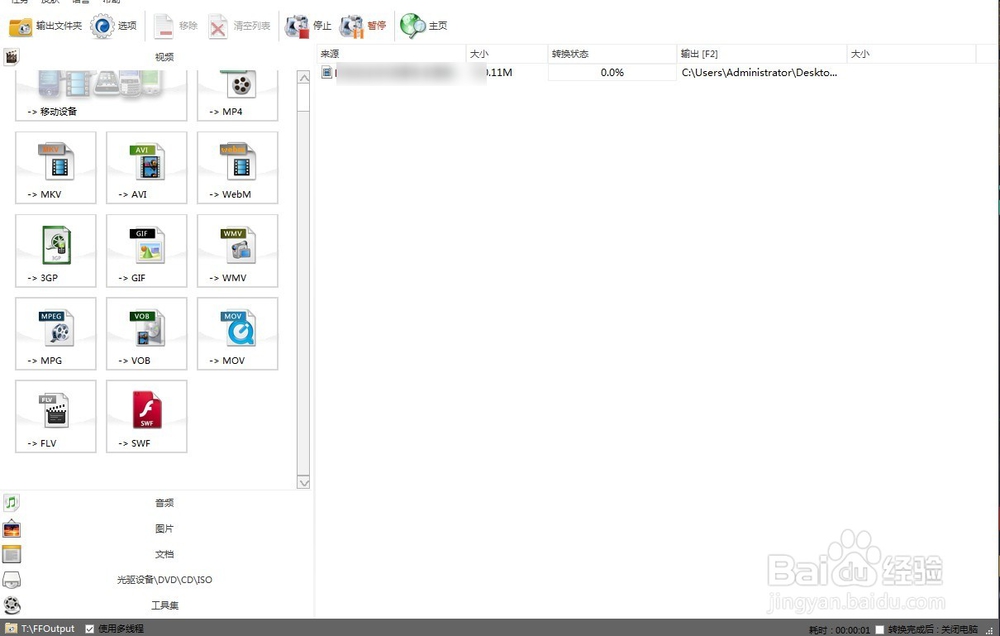pc怎么用格式工厂把视频文件mkv转为mov视频格式
1、先下载好mkv视频文件到电脑上,接着打开软件。
2、通常第一次打开这个转换软件,会提示你安装某些另外的软件,根据需要把这里的√取消。然后点击确定。如果你需要这些软件,则不用把勾取消。这些的是看图软件。
3、打开转换软件点击左侧的mov,点击添加文件。
4、点击需要转换的mkv文件打开,接着点击软件的输出目录。
5、选择输出至源目录,这样做在转换视频文件后,转换的文件就会被输出到原来的文字。设置好了后点击确定。
6、在软件右侧顶部点击开始,视频文件开始转换,直到百分百即可转换完成。
声明:本网站引用、摘录或转载内容仅供网站访问者交流或参考,不代表本站立场,如存在版权或非法内容,请联系站长删除,联系邮箱:site.kefu@qq.com。
阅读量:96
阅读量:47
阅读量:67
阅读量:82
阅读量:38